win10注册表怎么打开 win10注册表打开方法
win10注册表怎么打开?注册表是Windows中的一个重要的数据库,但是还是有很多用户不知道如何打开win10注册表,gpedit无法打开。今天系统城给大家带来了具体的打开方法,包括有用regedit命令打开等等,大家不清楚的话赶快跟着小编来了解下吧。
win10注册表怎么打开
win10注册表打开方法一:运行regedit命令打开
1、我们可以直接按下快捷键win+r打开运行菜单,然后在运行中输入regedit回车确定,即可打开win10注册表编辑器。
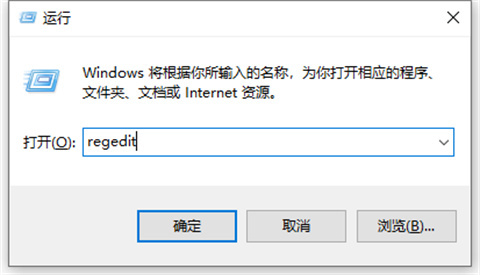
2、打开后如下图所示。
win10注册表打开方法二:小娜搜索打开
直接在开始菜单旁边的小娜搜索框中输入注册表,即可看到注册表编辑器,选择点击打开即可。如需要管理员身份运行的话,还可以选择管理员身份运行打开。
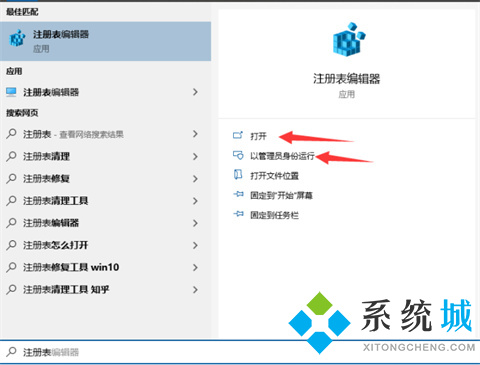
win10注册表打开方法三:任务管理器运行新任务打开
1、按 Ctrl+Alt+Del 组合键选择任务管理器打开,或者直接在桌面底部任务栏空白处鼠标右键选择任务管理器打开。
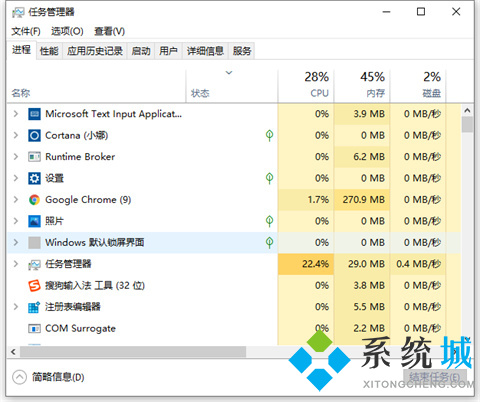
2、点击“文件 - 运行新任务”。
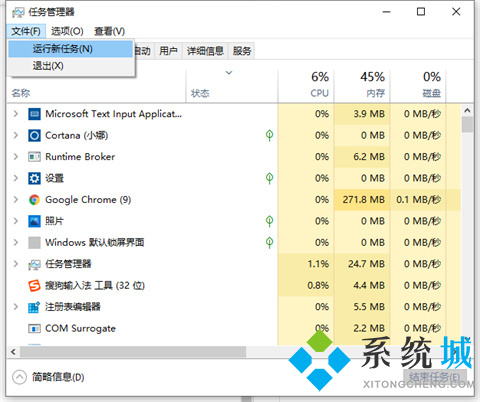
3、然后输入 regedit 确定,即可打开注册表编辑器。
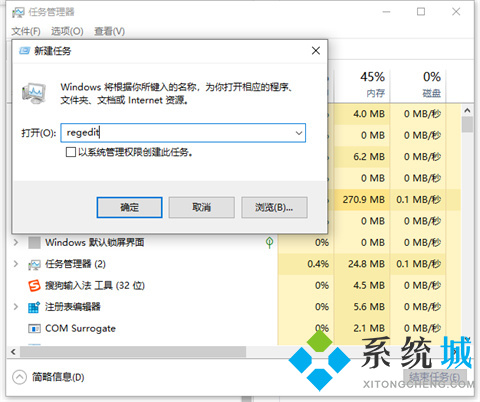
win10注册表打开方法四:开始菜单直接搜索
打开开始菜单,在开始菜单中找到 Windows 管理工具,在管理工具中即可找到注册表编辑器。
总结:
方法一:运行regedit命令打开
方法二:小娜搜索打开
方法三:任务管理器运行新任务打开
方法四:开始菜单直接搜索
以上的全部内容就是系统城为大家提供的win10注册表怎么打开的四种打开方式介绍啦~希望对大家有帮助,还有更多相关内容敬请关注本站,系统城感谢您的阅读!
我告诉你msdn版权声明:以上内容作者已申请原创保护,未经允许不得转载,侵权必究!授权事宜、对本内容有异议或投诉,敬请联系网站管理员,我们将尽快回复您,谢谢合作!










